시놀로지 나스는 단순히 홈네트워크를 넘어선 업무용 네트워크 더 나아가 전 세계 네트워크로 활용할 수 있습니다. 이러한 이유로 시놀로지를 비롯한 대부분의 NAS프로그램들은 WEB을 통한 접속, 네트워크 드라이브를 통한 접속, 공유폴더를 통한 접속, FTP 프로그램을 통한 접속 기능을 가지고 있습니다. 보통의 홈네트워크 또는 소규모 업무용으로 구축할 경우 네트워크 드라이브를 사용하여 내부망의 속도를 최대한으로 활용하고 혹 외부와 연결할 때는 웹 접속을 많이 활용하게 됩니다. 하지만 웹 접속은 별도의 인터넷 창을 띄워 DSM이라는 운영체제에 접속한 후 파일 탐색기를 활용하므로 활용 속도가 그리 높지는 않습니다.

그래서 오늘은 시놀로지 NAS를 FTP프로그램으로 활용할 수 있는 방법에 대해서 소개해드리도록 하겠습니다.
시놀로지 NAS에서 FTP활성화 하기
먼저 시놀로지 나스 제어판에서 '파일서비스'를 클릭합니다. 이 곳에서 FTP탭으로 들어가서 FTP 서비스와 SFTP 활성화, FTP SSL/TLS암호화 서비스를 체크합니다. FTP 포트번호가 21로 맞춰져 있을 텐데 안 바꾸셔도 되고 바꾸셔도 됩니다. FTP와 SFTP는 별도의 프로토콜인데 일반 FTP보다는 보안이 강화된 SFTP를 활용하시는 것을 권장해드립니다.

그다음에는 FTP 접속을 허용할 사용자를 선택해줘야겠죠? 시놀로지 나스 제어판에서 사용자를 클릭한 후 '응용프로그램'을 선택하면 FTP를 포함한 여러 가지 프로그램 권한 설정이 가능합니다. 여기서 FTP 허용을 체크해주셔야 합니다. FTP허용이 체크되지 않은 사용자는 FTP 프로그램으로 접속이 되지 않습니다. 당연하겠지만 '권한' 탭에서 권한을 제공받은 공유폴더만 FTP 기능이 추가가 되는 것입니다.
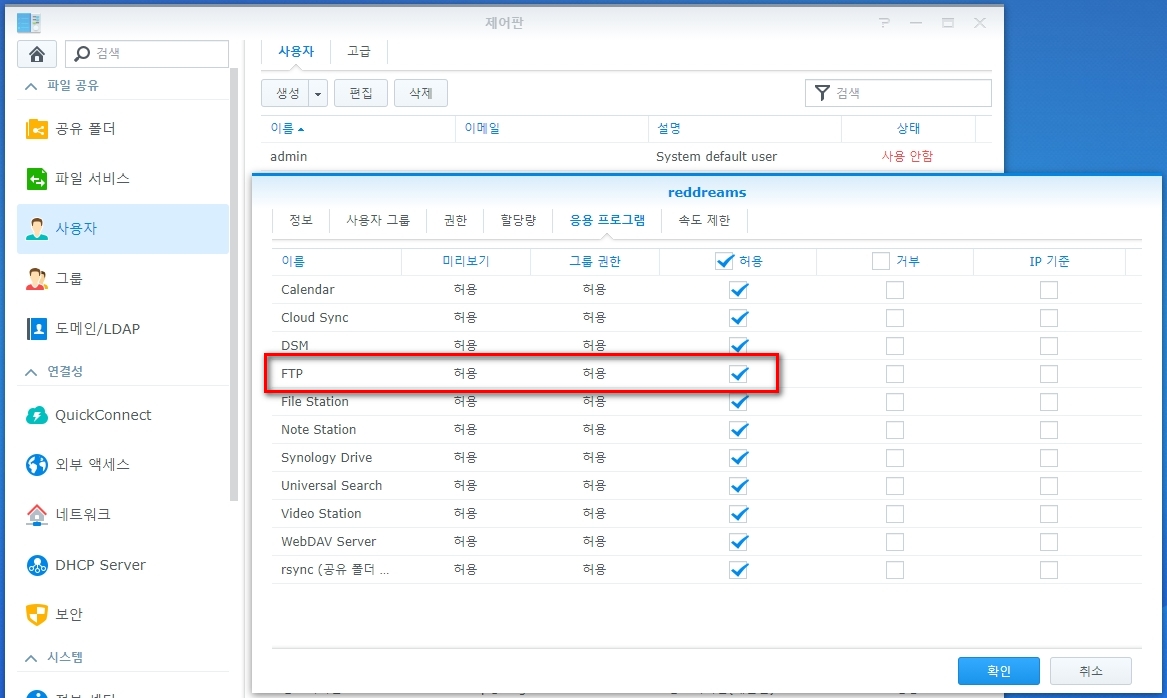
마지막으로 시놀로지FTP를 어떻게 연결해야 되는지 최종 점검해야겠죠? 시놀로지 나스 제어판 '외부엑세스' 메뉴를 클릭하면 아래와 같이 내 호스트 이름과 외부 주소가 노출되며 상태 값이 표현됩니다. synology.me로 표현되는 영문주소로도 접속이 가능하며, 숫자로 이루어진 IP주소로도 FTP 접속이 가능한 것입니다.
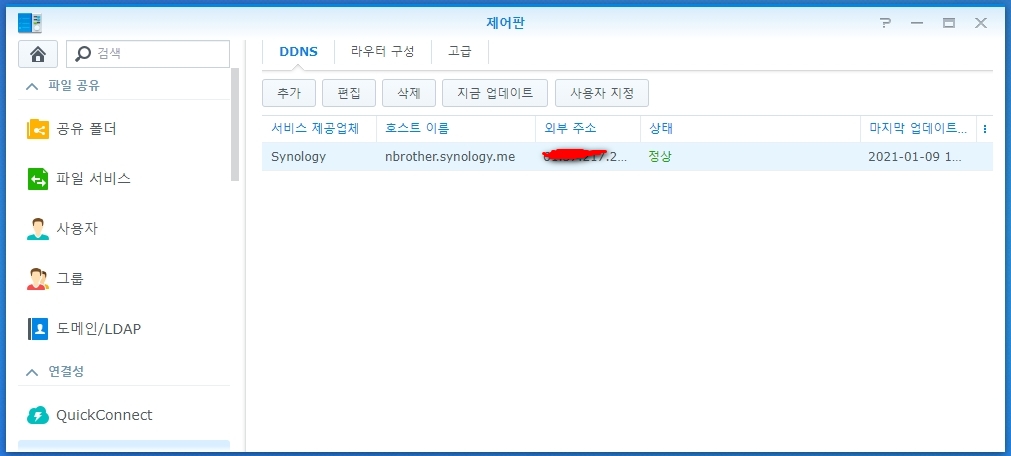
또한, '라우터구성'탭에서 라우터가 어떻게 구성되어있고 연결 테스트 결과가 어떤지 확인할 수 있습니다. 이 곳에서 'FTP 파일서버' 항목이 정상적으로 활성화되어 있는지 포트가 잘 구성되어 있는지 체크해주시면 됩니다.
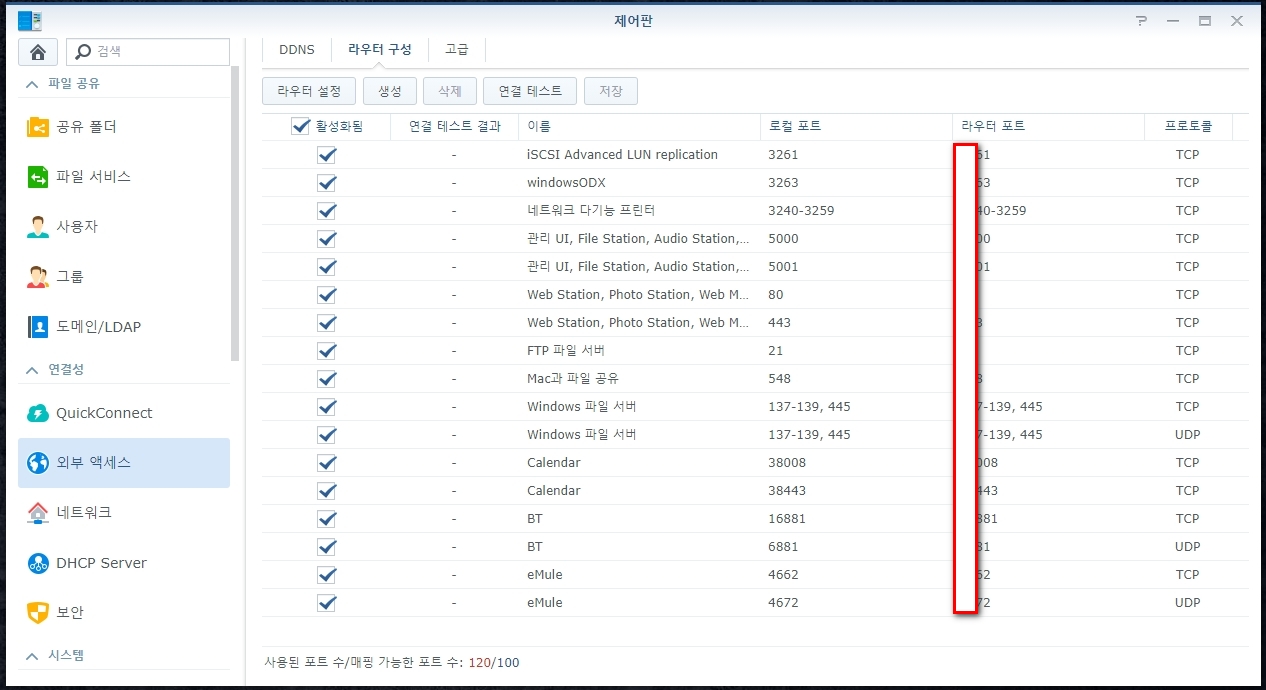
파일질라 FTP 프로그램 설치하고 활용하기
시중에 무료 FTP 프로그램이 참 많습니다. 그중에서 안정성과 기능면에서 아주 우수하고 일반인뿐만 아니라 전문 개발자분들도 많이 쓰고 있는 파일질라FILEZILLA로 소개해드리겠습니다. 먼저 FILEZILLA 사이트에서 클라이언트 프로그램을 설치합니다. 네이버에서 '파일질라'를 검색하셔서 윈도우용 클라이언트를 설치하시면 됩니다.

파일질라 FTP 프로그램을 실행하면 아래와 같이 창이 뜹니다. 상단에는 연결계정, 그 아래로는 연결 히스토리, 하단 좌측은 접속하고 있는 로컬 사이트 폴더와 파일명, 하단 우측으로는 연결되어 있는 리모트 사이트 폴더와 파일명이 보입니다. 파일질라가 아닌 다른 FTP 프로그램도 호스트, 사용자명, 비밀번호, 포트 입력 화면이 보일 텐데요. 여기서 내 NAS 계정 정보를 입력해주시면 됩니다.
연결할 때 호스트는 DDNS가 적용된 NAS는 아래와 같이 "NAS이름.synology.me"으로 연결이 가능하며 별도로 URL을 생성하지 않았다면 외부주소***.***.***.*** 를 입력해주시면 됩니다. 참고로, 포트번호는 기본적으로 우리가 알고 있는 FTP 서비스는 21번, 보안이 강화된 SFTP는 22번인데요. 21번과 22번은 공개된 규격인 만큼 외부 보안에 취약합니다. 그래서 필자는 3~4자리 임의의 포트번호를 생성하였습니다. 예를 들어 999번 같이 말이죠. 또한, 시놀로지 NAS에서 외부 접속만 잘 설정해줘도 별도로 공유기에서 포트 포워딩을 해줄 필요는 없습니다.

자 그럼 시놀로지 NAS 계정을 입력하고 연결을 클릭해봅니다. (본 포스팅의 연결 환경은 회사에 있는 NAS를 집에서 파일질라로 연결한 것입니다. 당연히 내부 네트워크가 아니며 회사 공유기에는 별도로 포트 포워딩을 하지 않았습니다.) 오른쪽 하단 리모트 사이트 쪽으로 회사 NAS의 모든 폴더 정도와 파일명이 노출됩니다. 당연하겠지만 앞서 설명드렸던 것처럼 해당 계정에 FTP 접속 권한이 없으면 연결이 안 되고, 해당 계정에 접근이 허용된 폴더만 노출이 됩니다.
이렇게 접속을 하면 FTP 프로그램으로 손쉽게 여러 공유폴더에 다량의 파일을 다운로드, 업로드하실 수 있습니다. GUESTBOX에 ABC라는 폴더를 생성하고 그곳에 파일을 하나 올려보겠습니다.
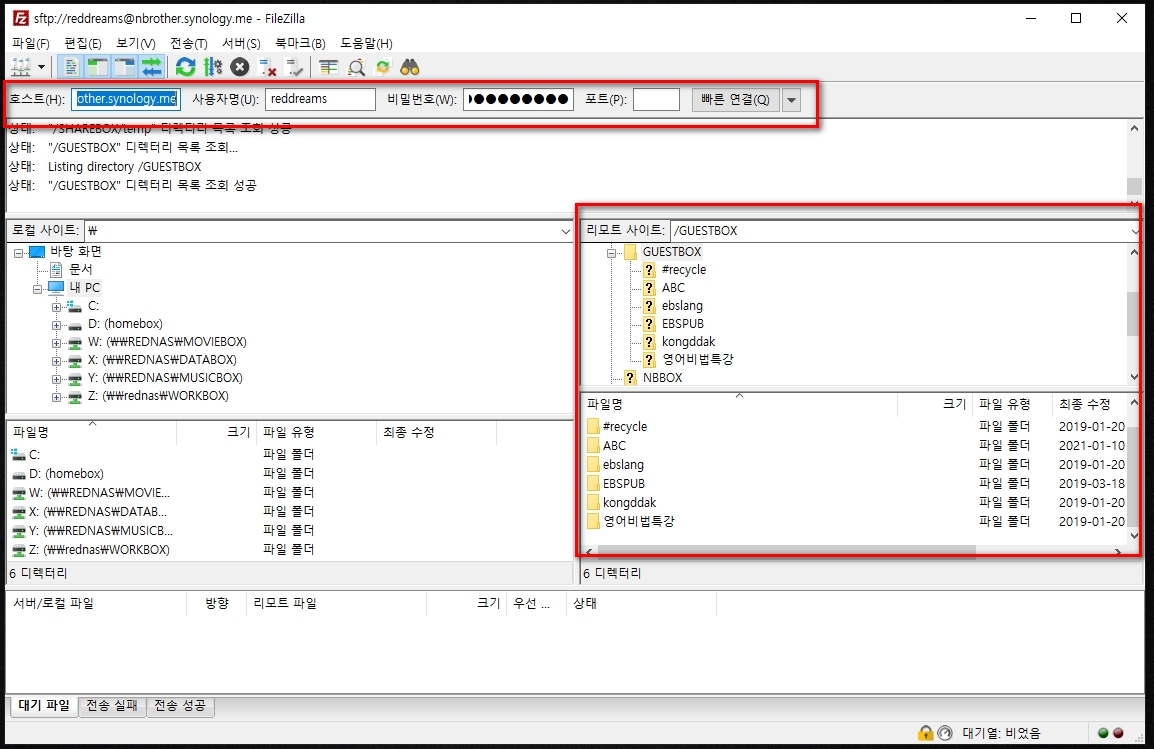
웹으로 시놀로지 나스에 접속했습니다. 그리고 GUESTBOX를 보니 ABC라는 폴더가 생성되어 있으며 FTP 프로그램에서 업로드한 파일이 정상적으로 잘 올려져 있네요. FTP프로그램으로 파일업로드 작업을 하니 꽤나 편하네요.

홈네트워크를 위해 NAS를 이용하시는 일반 사용자라면 FTP 프로그램은 사용할 일이 거의 없을 것입니다. 하지만 IT관련 업종 특히 기획,개발 또는 대용량 콘텐츠를 다루는 업무를 보거나 쇼핑몰 등 호스팅이 필요한 업무에 NAS를 활용하신다면 아마 FTP프로그램은 필수일 것 입니다. 그만큼 직관적이며 연결 안정성이 탁월하기 때문입니다.
이상으로 시놀로지 NAS를 FTP로 접속하는 방법에 대해서 알아보았습니다. 충분히 잘 활용해주시기 바라며 다음 시간에는 더 유익한 NAS활용팁으로 찾아뵙겠습니다.
<관련 글>
2021/01/10 - [▶ 유용한 블로그/시놀로지나스] - 시놀로지 나스 '파일요청생성'기능으로 대용량 파일 편리하게 전달 받기
2020/01/21 - [▶ 유용한 블로그/시놀로지나스] - 시놀로지나스에 올린 파일을 웹호스팅하는 방법
2020/01/12 - [▶ 유용한 블로그/시놀로지나스] - 시놀로지나스 클라우드싱크(Cloud Sync)로 구글드라이브 백업하기
2018/01/13 - [▶ 유용한 블로그/시놀로지나스] - 시놀로지 나스 비디오 스테이션으로 나만의 영화서버 구축하기
2017/10/04 - [▶ 유용한 블로그/시놀로지나스] - 시놀로지 나스 네트워크 드라이브 연결 방법 소개(내부/외부)
2017/10/04 - [▶ 유용한 블로그/시놀로지나스] - 시놀로지 NAS 필수 네트워크 세팅방법 소개(DDNS,포트 및 라우터 구성 등)
2017/09/26 - [▶ 유용한 블로그/시놀로지나스] - 시놀로지 나스(Synology NAS) 사용자 및 그룹 정확히 이해하기
'▶ Special > ○ 시놀로지(Synology)' 카테고리의 다른 글
| 시놀로지나스 전송속도 226MB/s로 올리는 법(SMB 멀티채널) (18) | 2021.03.24 |
|---|---|
| 레이드라이브(raidrive)로 외부에서 시놀로지NAS 접속하는 방법 (17) | 2021.03.12 |
| 시놀로지 나스 '파일요청생성'기능으로 대용량 파일 편리하게 전달 받기 (2) | 2021.01.10 |
| 시놀로지나스에 올린 파일을 웹호스팅하는 방법 (9) | 2020.01.21 |
| 시놀로지나스 클라우드싱크(Cloud Sync)로 구글드라이브 백업하기 (10) | 2020.01.12 |




댓글